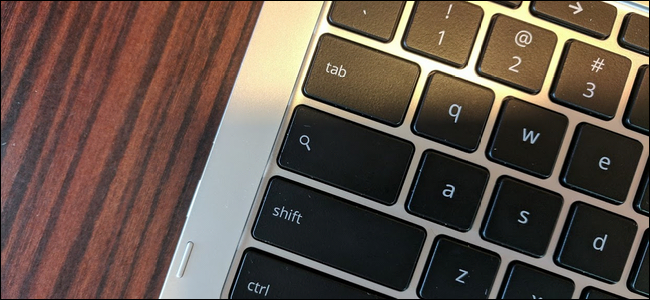Apple के नए मैकबुक प्रो पर टच बार बनाता हैसमझ। कुंजियों की शीर्ष पंक्ति ने एक दशक से अधिक समय तक मैक पर विशिष्ट कार्य किए हैं; उन विशिष्ट कार्यों को बदलने की अनुमति क्यों न दें, जिनके आधार पर आप उपयोग कर रहे हैं?
लेकिन वहाँ एक कुंजी पुराने स्कूल UNIX हैउपयोगकर्ताओं-विशेष रूप से Emacs प्रशंसकों-याद करने जा रहे हैं: पलायन। टच बार पूरी तरह से इस कुंजी को बदल देता है, जो कि टर्मिनल-आधारित अनुप्रयोगों का उपयोग करने के लिए लगभग असंभव बनाने जा रहा है। और जब टच बार आवश्यक हो तो Esc कुंजी जोड़ सकते हैं, प्रोग्रामर और अन्य लोग टाइप करते समय एक भौतिक कुंजी पसंद कर सकते हैं।
अच्छी खबर: नवीनतम सिएरा अपडेट आपको कैप्स लॉक को फिर से मैप करने देता है, जो कि उन लोगों के लिए सबसे महत्वपूर्ण है जो कभी भी Esc से उपयोग नहीं करते हैं। हमने आपको दिखाया है कि मैक पर कैप्स लॉक कुंजी को कैसे निष्क्रिय किया जाए, और प्रक्रिया समान है।
सबसे पहले, सिस्टम प्राथमिकताएं, फिर कीबोर्ड पर।

सबसे नीचे दाईं ओर, आपको "संशोधक कुंजी" नामक एक बटन दिखाई देगा। इसे क्लिक करें।

यहां से आप यह बता सकते हैं कि चार कुंजी क्या करती हैं: कैप्स लॉक, नियंत्रण, विकल्प और कमांड।

कैप्स लॉक ड्रॉप-डाउन पर क्लिक करें। जैसा कि आप देख सकते हैं, एस्केप एक विकल्प है।

इसे चुनें और आपकी कैप्स लॉक कुंजी एक इंप्रूव्ड Esc कुंजी के रूप में काम करेगी। इसका उपयोग करने में थोड़ा समय लगेगा, लेकिन इसका विकल्प नहीं होने से बेहतर है।
एक अन्य नकारात्मक पहलू है:यदि आप पीईपीईएल पर क्लिक करना चाहते हैं, तो आपको शिफ्ट कुंजी को दबाए रखना होगा। हमारी आधिकारिक सिफारिश: केवल लोगों पर चिल्लाना जब यह शिफ्ट कुंजी को दबाए रखने के प्रयास के लायक है।